
时间:2021-06-26 21:00:30 来源:www.win10xitong.com 作者:win10
我们在使用win10系统的时候,不少用户都遇到了win10电脑怎样开视频摄像头,win10电脑怎样开视频摄像头这样的不常见的问题,还真把一些大神给弄懵了。要是你同样因为win10电脑怎样开视频摄像头的问题而很困扰,大家可以按照这样的解决思路:1、首先我们在桌面上找到我的电脑点击右键选择管理。2、接着点击设备管理器就彻底解决了。win10电脑怎样开视频摄像头问题下面我们一起来看看它的办法。

1.首先,我们在桌面上找到我的电脑,右键单击选择管理。
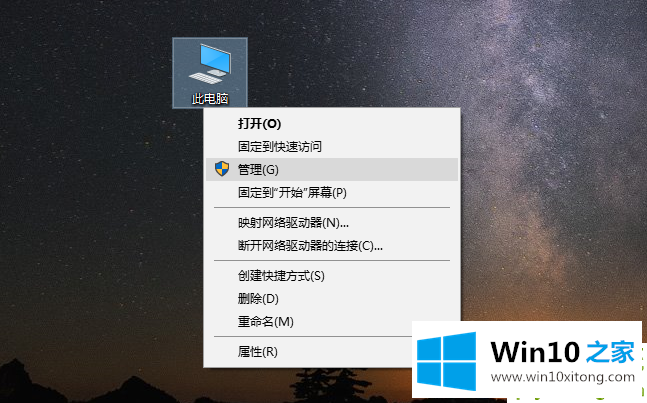
2.然后点击设备管理器。
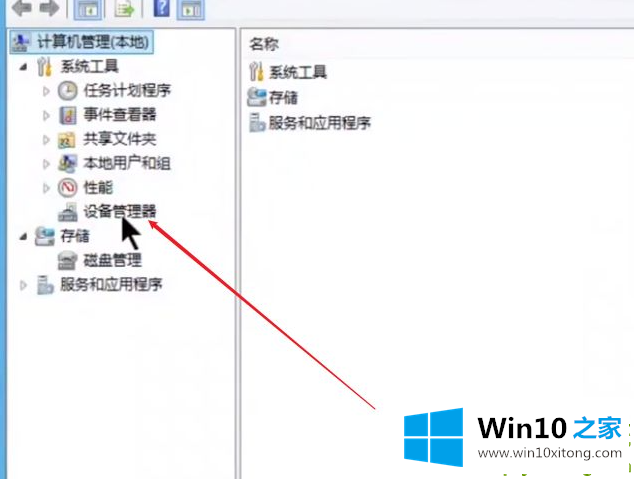
3.之后在底部的影像设备中找到相机功能。
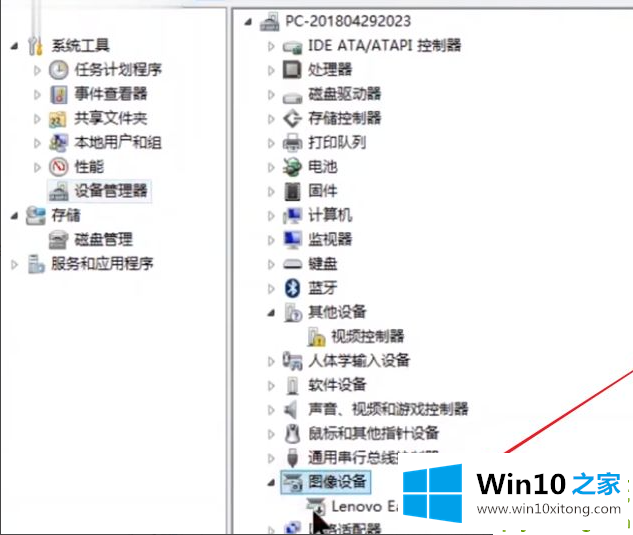
4.然后点击顶部的驱动。
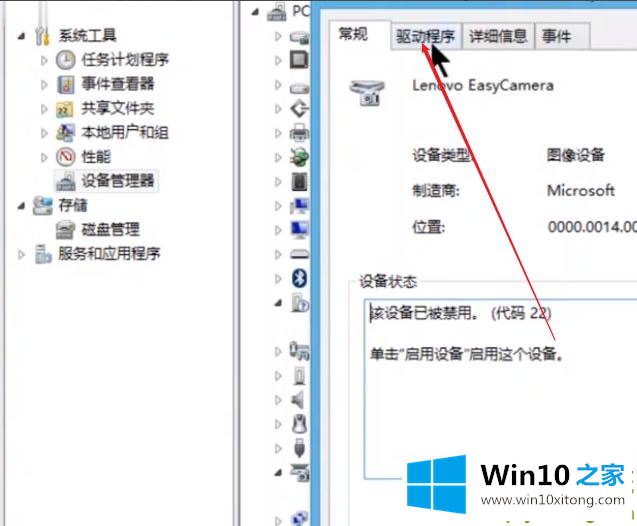
5.如果摄像头被禁用,我们会点击它。
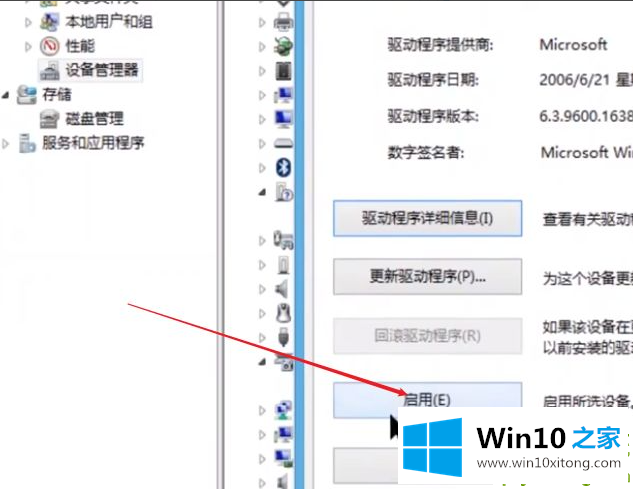
6.然后单击更新驱动程序。
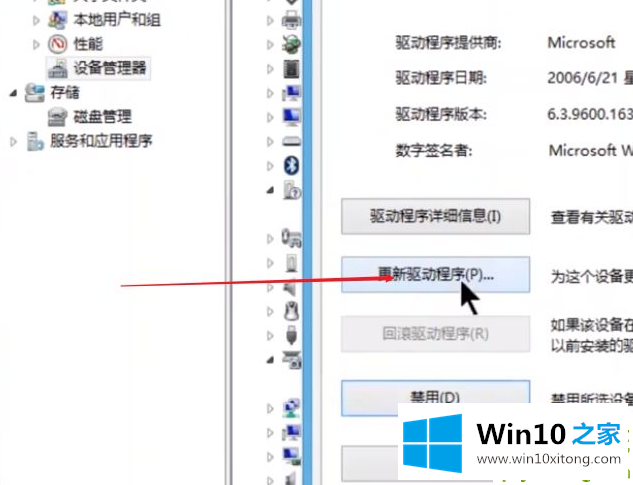
7.最后,单击自动更新。
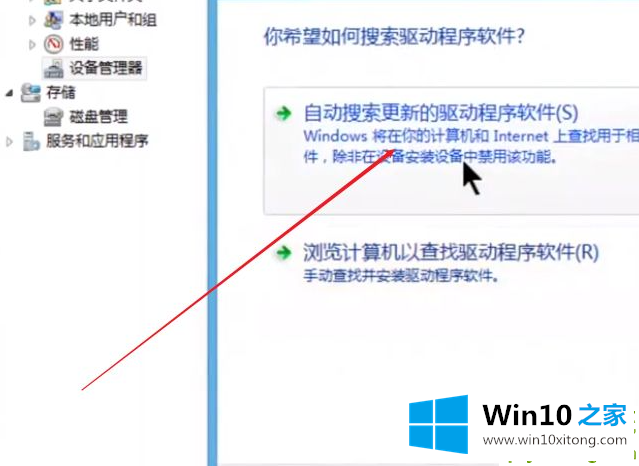
以上是边肖带来的如何打开win10电脑摄像头的全部内容,希望能提供帮助。
最后给大家总结一下,今天的内容就是win10电脑怎样开视频摄像头的办法,小编很高兴能在这里把系统相关知识给大家分享。